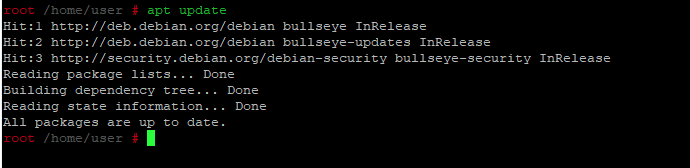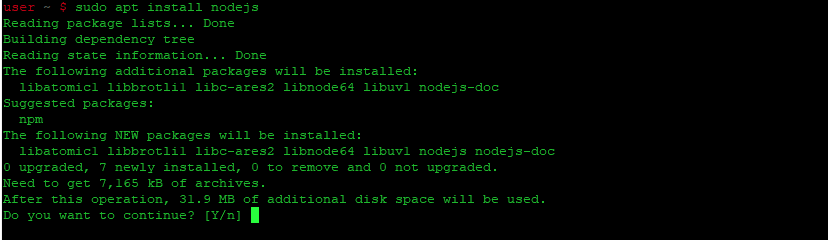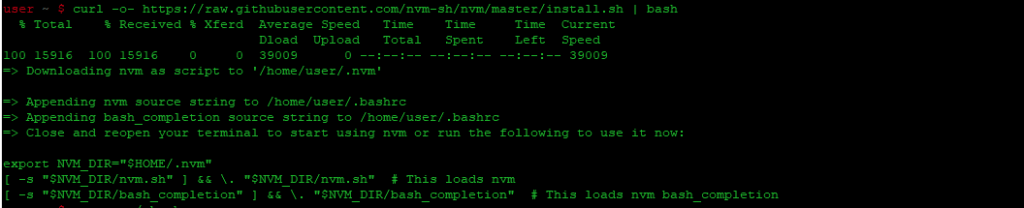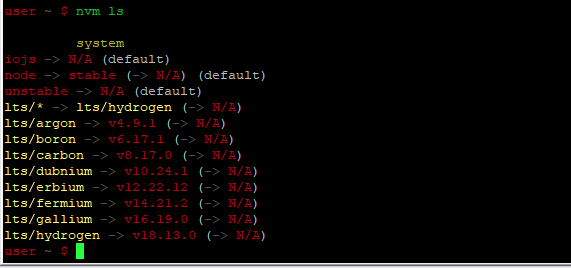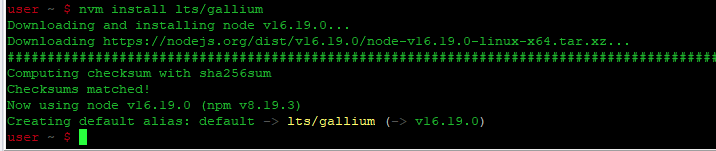Node.js - это среда выполнения JavaScript для программирования на стороне сервера. Она позволяет разработчикам создавать масштабируемую функциональность бэкенда с помощью JavaScript, языка, с которым многие уже знакомы по браузерной веб-разработке.
В этом руководстве вы узнаете, как установить Node.js на сервер Debian 10 тремя различными способами:
- Используя стандартный репозиторий Debian
- Использование репозитория программного обеспечения PPA
- Использование NVM (Node Version Manager) для установки и активации различных версий Node.
Для многих пользователей будет достаточно использования apt с репозиторием по умолчанию. Если вам нужны конкретные более новые (или устаревшие) версии Node, вам следует использовать репозиторий PPA. Если вы активно разрабатываете приложения Node и вам необходимо часто переключаться между версиями, выберите метод NVM.
Установка Node.js с помощью Apt из репозиториев по умолчанию
Debian содержит версию Node.js в своих репозиториях по умолчанию, которую можно использовать для обеспечения согласованного опыта работы на различных системах. На момент написания статьи версия в репозиториях была 10.24.0. Это не самая последняя версия, но она должна быть стабильной и достаточной для быстрого экспериментирования с языком.
Версия Node.js, включенная в Debian 10, версия 10.24.0, не поддерживается. Вы не должны использовать эту версию в производстве, и должны обратиться к одному из других разделов этого руководства для установки более свежей версии Node.
Чтобы получить Node.js из стандартного репозитория программного обеспечения Debian, вы можете использовать менеджер пакетов apt. Сначала обновите локальный индекс пакетов:
| 1 | sudo apt update |
Затем установите пакет Node.js:
| 1 | sudo apt install nodejs |
Чтобы убедиться, что установка прошла успешно, выполните команду node с флагом -v, чтобы узнать версию:
| 1 | node -v |
Вывод
Если пакет в репозиториях соответствует вашим потребностям, это все, что вам нужно сделать для установки Node.js. В большинстве случаев вам также потребуется установить npm, менеджер пакетов Node.js. Вы можете сделать это, установив пакет npm с помощью apt:
| 1 | sudo apt install npm |
Это позволит вам устанавливать модули и пакеты для использования с Node.js.
На данном этапе вы успешно установили Node.js и npm с помощью apt и стандартных репозиториев программного обеспечения Debian. В следующем разделе будет показано, как использовать альтернативный репозиторий для установки различных версий Node.js.
Установка Node.js с Apt с помощью NodeSource PPA
Чтобы работать с более свежей версией Node.js, вы можете установить ее из PPA (персонального архива пакетов), поддерживаемого NodeSource. Это альтернативный репозиторий, который всё ещё работает с apt, и будет содержать более свежие версии Node.js, чем официальные репозитории Debian. NodeSource имеет PPA для нескольких версий Node. Обратитесь к документации NodeSource для получения дополнительной информации о доступных версиях.
Из своего домашнего каталога используйте curl для получения сценария установки для предпочитаемой версии Node.js. Если у вас не установлен curl, вы можете установить его, прежде чем переходить к следующему шагу с помощью этой команды:
| 1 | sudo apt install curl |
Установив curl, вы можете начать установку Node.js. В данном примере устанавливается версия 19.x. Вы можете заменить 19.x на предпочитаемую вами версию.
| 1 | curl -fsSL https://deb.nodesource.com/setup_19.x | sudo bash - |
После чего
| 1 | sudo apt install nodejs |
В этом случае вам не нужно устанавливать отдельный пакет для npm, так как он включен в пакет nodejs.
Проверьте установку, запустив node с опцией -v version:
| 1 | node -v |
npm использует конфигурационный файл в вашем домашнем каталоге для отслеживания обновлений. Он будет создан при первом запуске npm. Выполните эту команду, чтобы убедиться, что npm установлен:
| 1 | npm -v |
Установка Node с помощью менеджера версий Node
Альтернативой установке Node.js через apt является использование инструмента под названием nvm, что расшифровывается как "Node Version Manager". Вместо того чтобы работать на уровне операционной системы, nvm работает на уровне независимого каталога в домашней директории пользователя. Это означает, что вы можете установить несколько самостоятельных версий Node.js, не затрагивая всю систему.
Управление окружением с помощью nvm позволяет получить доступ к новейшим версиям Node.js, сохраняя и управляя предыдущими выпусками. Однако это утилита, отличная от apt, и версии Node.js, которыми вы управляете с её помощью, отличаются от тех, которыми вы управляете с помощью apt.
Чтобы установить nvm на Debian 10, следуйте инструкциям по установке в файле README из репозитория NVM на Github.
| 1 | curl -o- https://raw.githubusercontent.com/nvm-sh/nvm/master/install.sh | bash |
Это установит скрипт nvm в вашу учетную запись пользователя. Чтобы использовать его, вы должны сначала изменить исходный файл .bashrc. Это позволит вам выполнить код:
| 1 | source ~/.bashrc |
Теперь вы можете перечислить доступные версии Node с помощью nvm:
| 1 | nvm list-remote |
Эта команда выдаст длинный вывод:
Вы можете установить версию Node, набрав любую из версий выпуска, которые вы видите. Например, чтобы установить версию v17.5.0, вы можете ввести:
| 1 | nvm install v17.5.0 |
Вы можете просмотреть различные версии, которые вы установили, набрав:
| 1 | nvm ls |
В первой строке отображается текущая активная версия, за которой следуют некоторые именованные псевдонимы и версии, на которые эти псевдонимы указывают.
Если у вас также установлена версия Node.js через apt, вы можете увидеть здесь системную запись. Вы можете активировать установленную в системе версию Node с помощью nvm use system.
Кроме того, в этом выводе перечислены псевдонимы для различных выпусков Node с долгосрочной поддержкой (LTS):
Мы также можем установить выпуск на основе этих псевдонимов. Например, чтобы установить последнюю версию долгосрочной поддержки, gallium, выполните следующее:
| 1 | nvm install lts/gallium |
Вы можете убедиться, что установка прошла успешно, набрав:
| 1 | node -v |
Если вы хотите использовать определенную версию Node по умолчанию, введите следующую команду с выбранной вами версией:
| 1 | nvm alias default 14.10.0 |
Эта версия будет автоматически выбрана, когда вы начнете новую сессию в Node. Вы также можете ссылаться на нее по псевдониму следующим образом:
| 1 | nvm use default |
Каждая версия Node.js отслеживает свои собственные пакеты и имеет npm для управления ими.
Удаление Node.js
Вы можете удалить Node.js с помощью apt или nvm, в зависимости от версии, которую вы хотите удалить. Чтобы удалить версии, установленные из репозитория Debian или из PPA, вам нужно будет работать с утилитой apt на системном уровне.
Чтобы удалить любую из этих версий, введите следующее:
| 1 | sudo apt remove nodejs |
Эта команда удалит пакет и конфигурационные файлы.
Чтобы удалить версию Node.js, которую вы включили с помощью nvm, сначала определите, является ли версия, которую вы хотите удалить, текущей активной версией:
| 1 | nvm current |
Если версия, которую вы хотите удалить, не является текущей активной версией, вы можете выполнить эту команду с версией, которую вы хотите удалить:
| 1 | nvm uninstall [node_version_to_remove] |
Эта команда удалит выбранную версию Node.js.
Если версия, которую вы хотите удалить, является текущей активной версией, вы должны сначала деактивировать nvm, чтобы включить ваши изменения:
| 1 | nvm deactivate |
Теперь вы можете удалить текущую версию, используя команду nvm uninstall с вашей текущей версией Node.js.
| 1 | nvm uninstall [current_node_version] |
Это удалит все файлы, связанные с целевой версией Node.js, за исключением кэшированных файлов, которые могут быть использованы для повторной установки.
Заключение
Существует довольно много способов начать работу с Node.js на вашем сервере Debian 10. Ваши обстоятельства определят, какой из вышеперечисленных способов лучше всего подходит для ваших нужд. Хотя использование упакованной версии в репозитории Debian является вариантом для экспериментов, установка из PPA и работа с NodeSource PPA или nvm обеспечивает дополнительную гибкость.